AnimateCC二维动画设计与制作 第六单元:交互动画制作
- 格式:pptx
- 大小:1.69 MB
- 文档页数:20
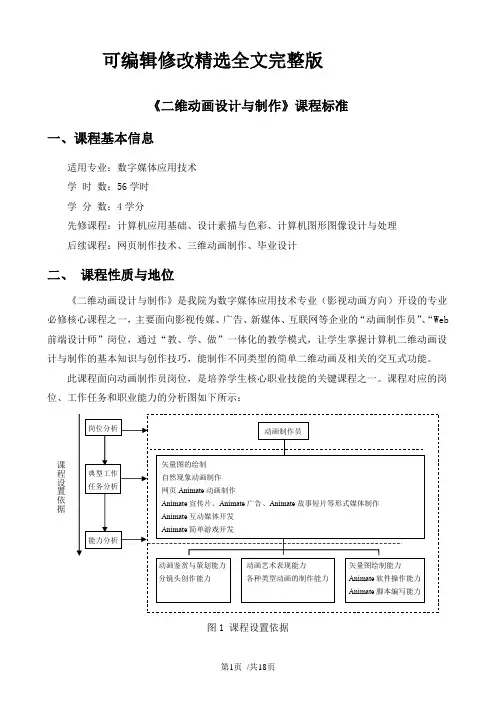
可编辑修改精选全文完整版《二维动画设计与制作》课程标准一、课程基本信息适用专业:数字媒体应用技术 学 时 数:56学时 学 分 数:4学分先修课程:计算机应用基础、设计素描与色彩、计算机图形图像设计与处理 后续课程:网页制作技术、三维动画制作、毕业设计二、 课程性质与地位《二维动画设计与制作》是我院为数字媒体应用技术专业(影视动画方向)开设的专业必修核心课程之一,主要面向影视传媒、广告、新媒体、互联网等企业的“动画制作员”、“Web 前端设计师”岗位,通过“教、学、做”一体化的教学模式,让学生掌握计算机二维动画设计与制作的基本知识与创作技巧,能制作不同类型的简单二维动画及相关的交互式功能。
此课程面向动画制作员岗位,是培养学生核心职业技能的关键课程之一。
课程对应的岗位、工作任务和职业能力的分析图如下所示:图1 课程设置依据课程设置依据岗位分析典型工作任务分析能力分析动画制作员矢量图的绘制自然现象动画制作 网页Animate 动画制作Animate 宣传片、Animate 广告、Animate 故事短片等形式媒体制作 Animate 互动媒体开发 Animate 简单游戏开发动画鉴赏与策划能力 分镜头创作能力动画艺术表现能力 各种类型动画的制作能力矢量图绘制能力 Animate 软件操作能力 Animate 脚本编写能力三、课程教学目标1. 能力目标A1.会安装、设置Animate软件A2.能绘制矢量图和简单处理位图A3.能制作逐帧动画、形状补间动画、传统补间动画和新补间动画A4.能制作引导层动画A5.能灵活使用遮罩层制作遮罩效果动画A6.会制作简单的骨骼动画A7.会使用虚拟摄像头制作动画A8.会利用图层父子关系制作动画A9.能灵活使用多种手段制作各种类型动画A10.能简单设计动画分镜头A11.能将声音、视频等多媒体对象添入进动画并进行简单控制A12.能用代码片段制作简单的人机交互动画A13.能用脚本制作简单游戏A14.能使用其它工具辅助Animate进行动画制作A15.会简单对动画进行后期处理2.知识目标K1.掌握二维动画的制作方法和流程K2.了解动画剧本的创作方法和流程K3.了解分镜头设计格式与方法K4.了解动画美术设计的要求与方法K5.了解Animate软件的用途、优点、特点,熟悉Animate的工作环境K6.掌握矢量图和位图的处理方法及各自的风格特点K7.掌握Animate基本绘图工具的作用K8.掌握Animate文本的属性与效果K9.理解Animate元件与实例的概念K10.掌握Animate时间轴、层和帧的概念K12.掌握逐帧动画的原理及制作要求K13.掌握形变动画、补间动画的制作特点、条件和适用范围K14.理解引导层的概念及使用条件K15.掌握遮罩层的概念及遮罩效果动画的制作条件K16.了解骨骼动画的制作条件K17.了解外部多媒体对象的导入条件K18.了解Action Script基本语法及格式K19.了解简单常用的Action Script命令及代码片段K20.掌握动画输出与发布的相关设置3.素质目标Q1.掌握简单的Animate动画制作和Animate软件中涉及到的专业英语词汇Q2.能追踪Animate动画和Animate软件的发展动态,及时更新相应知识和能力Q3.培养对艺术创作的兴趣和对技术运用的完美追求Q4.能够让学生掌握与人协作能力、创新能力、自我学习和模仿能力Q5.具有良好的职业道德、规范操作意识Q6.具备良好的团队合作精神和组织协调能力Q7.具有求真务实的工作作风和开拓创新的学习精神Q8.具有良好的语言文字表达能力四、课程设置与设计思路1.课程设计理念以“教、学、做一体化”职教理念为基础,以充分的企业岗位调研为依据,本课程在设计时强调以“动画制作员”的职业能力为培养重点,并根据移动互联网的快速发展趋势,增加相关的知识,通过真实的项目,开展基于工作过程的项目化教学,体现了教学过程的职业性、实践性和开放性。

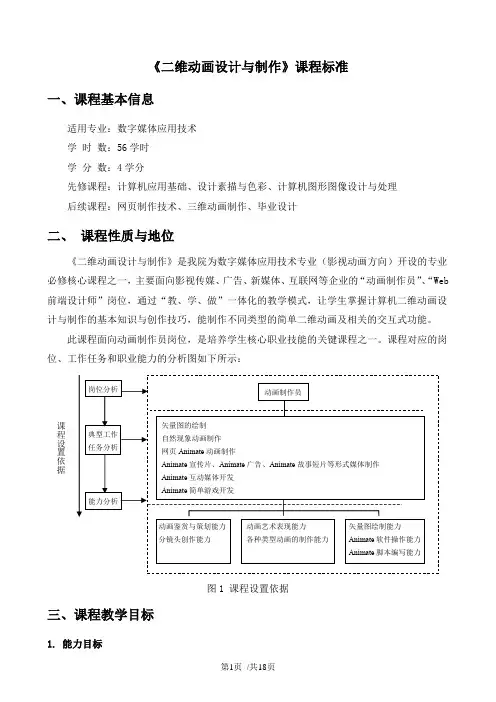
《二维动画设计与制作》课程标准一、课程基本信息适用专业:数字媒体应用技术 学 时 数:56学时 学 分 数:4学分先修课程:计算机应用基础、设计素描与色彩、计算机图形图像设计与处理 后续课程:网页制作技术、三维动画制作、毕业设计二、 课程性质与地位《二维动画设计与制作》是我院为数字媒体应用技术专业(影视动画方向)开设的专业必修核心课程之一,主要面向影视传媒、广告、新媒体、互联网等企业的“动画制作员”、“Web 前端设计师”岗位,通过“教、学、做”一体化的教学模式,让学生掌握计算机二维动画设计与制作的基本知识与创作技巧,能制作不同类型的简单二维动画及相关的交互式功能。
此课程面向动画制作员岗位,是培养学生核心职业技能的关键课程之一。
课程对应的岗位、工作任务和职业能力的分析图如下所示:图1 课程设置依据三、课程教学目标1. 能力目标课程设置依据岗位分析典型工作任务分析能力分析动画制作员矢量图的绘制自然现象动画制作 网页Animate 动画制作Animate 宣传片、Animate 广告、Animate 故事短片等形式媒体制作 Animate 互动媒体开发 Animate 简单游戏开发动画鉴赏与策划能力 分镜头创作能力动画艺术表现能力 各种类型动画的制作能力矢量图绘制能力 Animate 软件操作能力 Animate 脚本编写能力A1.会安装、设置Animate软件A2.能绘制矢量图和简单处理位图A3.能制作逐帧动画、形状补间动画、传统补间动画和新补间动画A4.能制作引导层动画A5.能灵活使用遮罩层制作遮罩效果动画A6.会制作简单的骨骼动画A7.会使用虚拟摄像头制作动画A8.会利用图层父子关系制作动画A9.能灵活使用多种手段制作各种类型动画A10.能简单设计动画分镜头A11.能将声音、视频等多媒体对象添入进动画并进行简单控制A12.能用代码片段制作简单的人机交互动画A13.能用脚本制作简单游戏A14.能使用其它工具辅助Animate进行动画制作A15.会简单对动画进行后期处理2.知识目标K1.掌握二维动画的制作方法和流程K2.了解动画剧本的创作方法和流程K3.了解分镜头设计格式与方法K4.了解动画美术设计的要求与方法K5.了解Animate软件的用途、优点、特点,熟悉Animate的工作环境K6.掌握矢量图和位图的处理方法及各自的风格特点K7.掌握Animate基本绘图工具的作用K8.掌握Animate文本的属性与效果K9.理解Animate元件与实例的概念K10.掌握Animate时间轴、层和帧的概念K12.掌握逐帧动画的原理及制作要求K13.掌握形变动画、补间动画的制作特点、条件和适用范围K14.理解引导层的概念及使用条件K15.掌握遮罩层的概念及遮罩效果动画的制作条件K16.了解骨骼动画的制作条件K17.了解外部多媒体对象的导入条件K18.了解Action Script基本语法及格式K19.了解简单常用的Action Script命令及代码片段K20.掌握动画输出与发布的相关设置3.素质目标Q1.掌握简单的Animate动画制作和Animate软件中涉及到的专业英语词汇Q2.能追踪Animate动画和Animate软件的发展动态,及时更新相应知识和能力Q3.培养对艺术创作的兴趣和对技术运用的完美追求Q4.能够让学生掌握与人协作能力、创新能力、自我学习和模仿能力Q5.具有良好的职业道德、规范操作意识Q6.具备良好的团队合作精神和组织协调能力Q7.具有求真务实的工作作风和开拓创新的学习精神Q8.具有良好的语言文字表达能力四、课程设置与设计思路1.课程设计理念以“教、学、做一体化”职教理念为基础,以充分的企业岗位调研为依据,本课程在设计时强调以“动画制作员”的职业能力为培养重点,并根据移动互联网的快速发展趋势,增加相关的知识,通过真实的项目,开展基于工作过程的项目化教学,体现了教学过程的职业性、实践性和开放性。

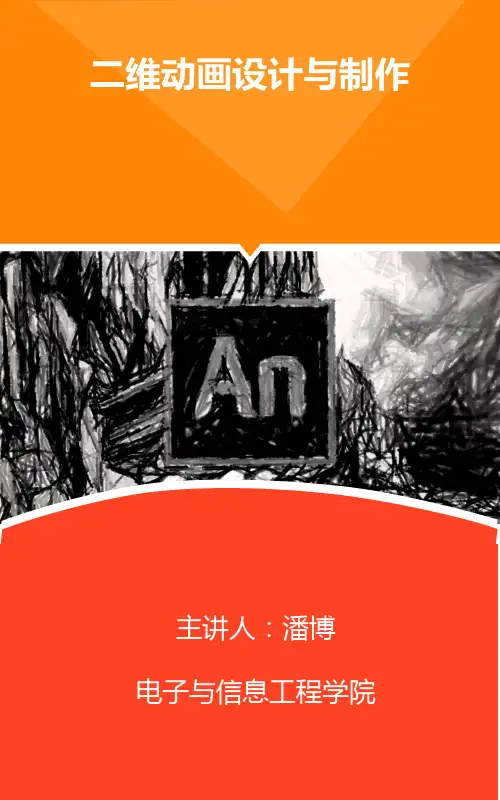
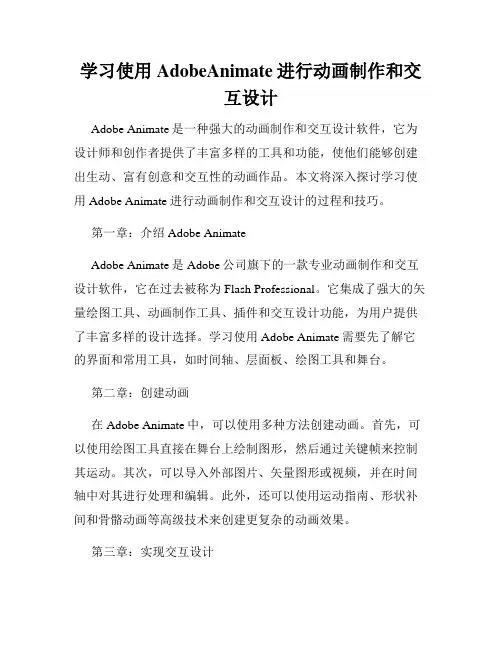
学习使用AdobeAnimate进行动画制作和交互设计Adobe Animate是一种强大的动画制作和交互设计软件,它为设计师和创作者提供了丰富多样的工具和功能,使他们能够创建出生动、富有创意和交互性的动画作品。
本文将深入探讨学习使用Adobe Animate进行动画制作和交互设计的过程和技巧。
第一章:介绍Adobe AnimateAdobe Animate是Adobe公司旗下的一款专业动画制作和交互设计软件,它在过去被称为Flash Professional。
它集成了强大的矢量绘图工具、动画制作工具、插件和交互设计功能,为用户提供了丰富多样的设计选择。
学习使用Adobe Animate需要先了解它的界面和常用工具,如时间轴、层面板、绘图工具和舞台。
第二章:创建动画在Adobe Animate中,可以使用多种方法创建动画。
首先,可以使用绘图工具直接在舞台上绘制图形,然后通过关键帧来控制其运动。
其次,可以导入外部图片、矢量图形或视频,并在时间轴中对其进行处理和编辑。
此外,还可以使用运动指南、形状补间和骨骼动画等高级技术来创建更复杂的动画效果。
第三章:实现交互设计Adobe Animate提供了强大的交互设计功能,可以使动画与用户进行互动。
通过添加按钮、链接和动作脚本,可以创建用户可点击的交互元素。
还可以使用内置的事件处理器来响应用户的交互行为,并通过编写ActionScript代码实现复杂的交互逻辑。
此外,还可以将动画导出为HTML5文件,使其可以在各种平台上进行交互和播放。
第四章:优化动画效果为了使动画效果更加出色,需要运用一些优化技巧。
首先,可以使用图层和嵌套动画来实现分层和深度效果。
其次,可以使用动画补间和缓动功能来平滑过渡和增强动画效果。
此外,还可以使用滤镜和特效来提升动画的视觉效果,并使用声音和音乐来增强用户体验。
第五章:导出和发布一旦完成动画制作,就可以将其导出为各种格式,如SWF、HTML5和视频文件。


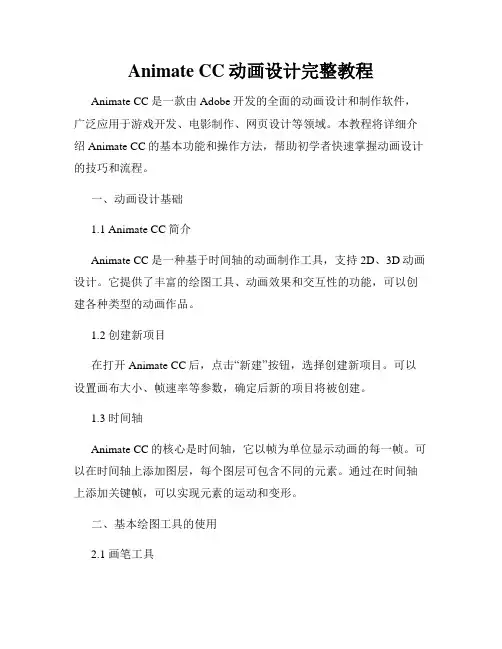
Animate CC动画设计完整教程Animate CC是一款由Adobe开发的全面的动画设计和制作软件,广泛应用于游戏开发、电影制作、网页设计等领域。
本教程将详细介绍Animate CC的基本功能和操作方法,帮助初学者快速掌握动画设计的技巧和流程。
一、动画设计基础1.1 Animate CC简介Animate CC是一种基于时间轴的动画制作工具,支持2D、3D动画设计。
它提供了丰富的绘图工具、动画效果和交互性的功能,可以创建各种类型的动画作品。
1.2 创建新项目在打开Animate CC后,点击“新建”按钮,选择创建新项目。
可以设置画布大小、帧速率等参数,确定后新的项目将被创建。
1.3 时间轴Animate CC的核心是时间轴,它以帧为单位显示动画的每一帧。
可以在时间轴上添加图层,每个图层可包含不同的元素。
通过在时间轴上添加关键帧,可以实现元素的运动和变形。
二、基本绘图工具的使用2.1 画笔工具由于Animate CC是基于矢量图形的动画软件,所以画笔工具是常用的绘图工具之一。
可以选择不同的画笔样式、粗细和颜色,在画布上绘制形状。
2.2 形状工具Animate CC提供了各种形状工具,如矩形工具、椭圆工具、多边形工具等。
通过选择不同的形状工具,在画布上绘制各种形状,并进行填充和描边的设置。
2.3 文字工具Animate CC还提供了文字工具,可以在画布上添加文本内容,并进行字体、大小、颜色的设置。
文字元素也可以在时间轴上进行动画效果的调整。
三、动画效果的制作3.1 关键帧和补间动画Animate CC中的关键帧可以用来表示动画的每一帧的状态。
通过在不同的关键帧上设置元素的属性和位置,然后使用补间动画功能,Animate CC会自动生成中间的过渡帧,从而实现元素的平滑运动。
3.2 动画路径在Animate CC中,可以通过绘制路径来实现元素的指定路径运动。
选中一个元素,使用动画路径工具绘制路径,然后通过在时间轴上的关键帧上调整元素的位置,使其沿着路径运动。
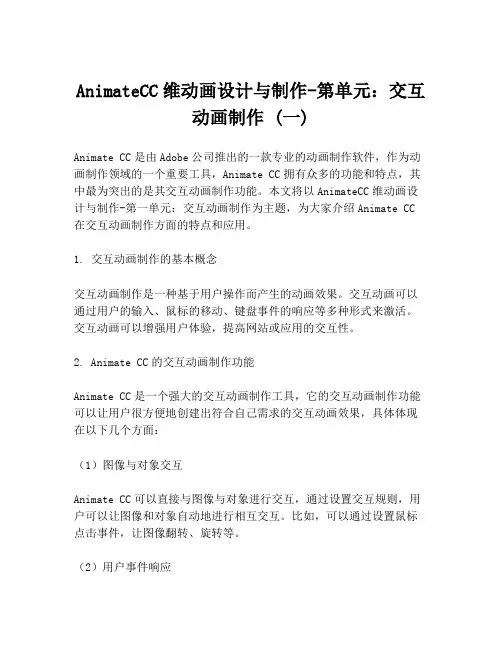
AnimateCC维动画设计与制作-第单元:交互动画制作 (一)Animate CC是由Adobe公司推出的一款专业的动画制作软件,作为动画制作领域的一个重要工具,Animate CC拥有众多的功能和特点,其中最为突出的是其交互动画制作功能。
本文将以AnimateCC维动画设计与制作-第一单元:交互动画制作为主题,为大家介绍Animate CC 在交互动画制作方面的特点和应用。
1. 交互动画制作的基本概念交互动画制作是一种基于用户操作而产生的动画效果。
交互动画可以通过用户的输入、鼠标的移动、键盘事件的响应等多种形式来激活。
交互动画可以增强用户体验,提高网站或应用的交互性。
2. Animate CC的交互动画制作功能Animate CC是一个强大的交互动画制作工具,它的交互动画制作功能可以让用户很方便地创建出符合自己需求的交互动画效果,具体体现在以下几个方面:(1)图像与对象交互Animate CC可以直接与图像与对象进行交互,通过设置交互规则,用户可以让图像和对象自动地进行相互交互。
比如,可以通过设置鼠标点击事件,让图像翻转、旋转等。
(2)用户事件响应Animate CC可以对用户的各种事件进行响应,包括鼠标点击、鼠标悬停、滚轮事件等。
用户可以根据自己的需要,制定对应的事件响应规则,让用户在操作时,产生出不同的交互动画效果。
(3)特效制作Animate CC拥有多种交互动画特效制作功能,比如,可以制作出类似幻灯片效果的交互动画、通过设置特效,使图片翻页、旋转等效果等。
3. 如何制作交互动画在使用Animate CC进行交互动画制作时,需要掌握以下几个步骤:(1)确定交互动画的功能需求在进行交互动画之前,需要先了解自己想实现的功能并进行规划,例如,是需要开启鼠标悬停触发的效果,还是需要通过点击按钮触发效果。
(2)设计交互动画效果在确定功能需求后,需要对交互动画进行设计。
可以通过Animate CC提供的各种工具和面板制定出对应的交互动画效果。
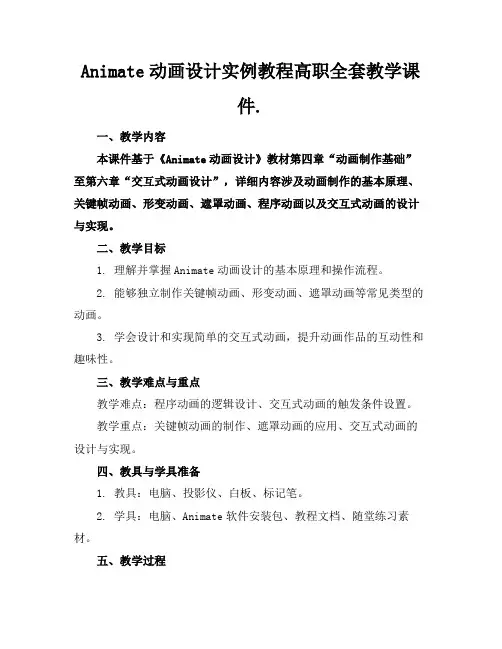
Animate动画设计实例教程高职全套教学课件.一、教学内容本课件基于《Animate动画设计》教材第四章“动画制作基础”至第六章“交互式动画设计”,详细内容涉及动画制作的基本原理、关键帧动画、形变动画、遮罩动画、程序动画以及交互式动画的设计与实现。
二、教学目标1. 理解并掌握Animate动画设计的基本原理和操作流程。
2. 能够独立制作关键帧动画、形变动画、遮罩动画等常见类型的动画。
3. 学会设计和实现简单的交互式动画,提升动画作品的互动性和趣味性。
三、教学难点与重点教学难点:程序动画的逻辑设计、交互式动画的触发条件设置。
教学重点:关键帧动画的制作、遮罩动画的应用、交互式动画的设计与实现。
四、教具与学具准备1. 教具:电脑、投影仪、白板、标记笔。
2. 学具:电脑、Animate软件安装包、教程文档、随堂练习素材。
五、教学过程1. 导入:通过展示一组有趣的Animate动画作品,引发学生的兴趣,导入新课。
2. 理论讲解:a. 介绍动画制作的基本原理。
b. 讲解关键帧动画、形变动画、遮罩动画的制作方法。
c. 演示程序动画和交互式动画的设计与实现。
3. 实践操作:a. 指导学生制作一个简单的关键帧动画。
b. 让学生分组练习制作形变动画和遮罩动画。
c. 引导学生尝试设计一个简单的交互式动画。
4. 例题讲解:针对教学难点,讲解一个程序动画和交互式动画的实例。
5. 随堂练习:让学生根据所学内容,完成指定的动画制作任务。
六、板书设计1. 动画制作基本原理2. 关键帧动画制作步骤3. 形变动画与遮罩动画的应用4. 程序动画与交互式动画设计要点七、作业设计1. 作业题目:a. 制作一个关于四季变化的关键帧动画。
b. 利用遮罩动画制作一个水波荡漾的效果。
c. 设计一个简单的按钮,实现动画的播放与暂停。
2. 答案:a. 春季:植物生长、鲜花盛开;夏季:烈日炎炎、绿树成荫;秋季:落叶纷飞、果实累累;冬季:白雪皑皑、冰天雪地。
《Animate 动画设计实例教程》电子教案第一章:Animate 简介1.1 课程目标了解Animate 的发展历程和基本功能。
掌握Animate 的工作界面和基本操作。
1.2 教学内容Animate 的起源和发展。
Animate 的工作界面和功能。
Animate 基本操作:新建文档、导入图片、创建形状等。
1.3 教学活动讲解Animate 的起源和发展。
演示Animate 的工作界面和功能。
引导学生进行实际操作,掌握Animate 基本操作。
1.4 教学评价学生能简述Animate 的起源和发展。
学生能操作Animate 进行基本操作。
第二章:动画原理与制作2.1 课程目标了解动画的基本原理。
掌握Animate 中的动画制作方法。
2.2 教学内容动画的基本原理:帧、时间、速度等。
Animate 中的动画制作方法:补间动画、逐帧动画等。
2.3 教学活动讲解动画的基本原理。
演示Animate 中的动画制作方法。
引导学生进行实际操作,制作简单的动画。
2.4 教学评价学生能理解动画的基本原理。
学生能使用Animate 制作简单的动画。
第三章:图形设计与编辑3.1 课程目标掌握Animate 中的图形设计工具。
学会使用Animate 进行图形的编辑和变形。
3.2 教学内容Animate 中的图形设计工具:线条、椭圆、矩形等。
图形的编辑和变形:移动、缩放、旋转、扭曲等。
3.3 教学活动讲解Animate 中的图形设计工具。
演示图形的编辑和变形方法。
引导学生进行实际操作,设计并编辑图形。
3.4 教学评价学生能熟练使用Animate 中的图形设计工具。
学生能对图形进行基本的编辑和变形。
第四章:色彩与阴影4.1 课程目标学会在Animate 中为对象添加色彩。
掌握在Animate 中创建和应用阴影效果。
4.2 教学内容为对象添加色彩:纯色、渐变、位图等。
创建和应用阴影效果:投影、发光等。
4.3 教学活动讲解如何为对象添加色彩。
学习使用AnimateCC进行动画制作和交互设计第一章:AnimateCC的介绍AnimateCC是Adobe公司开发的一款专业动画制作和交互设计软件。
它提供了丰富的工具和功能,可以帮助设计师轻松地创作出精美的动画效果和交互设计。
与其他动画制作软件相比,AnimateCC具有更多的创作灵活性和广泛的应用领域。
第二章:AnimateCC的基本操作在使用AnimateCC进行动画制作之前,我们需要了解软件的基本操作。
首先,打开AnimateCC后,我们会看到一个预览面板、时间轴和库面板等主要界面元素。
时间轴是动画制作的核心,可以让我们按照时间来组织动画元素的运动轨迹。
库面板则是存放各种素材资源,如图像、声音等。
通过拖动素材到舞台上,并在时间轴上设置运动帧,我们可以创作出各种动画效果。
第三章:动画制作技巧在动画制作过程中,一些技巧可以帮助我们创作出更加生动和有趣的动画效果。
首先是使用缓动效果,通过给动画元素设置缓动类型和缓动参数,可以让物体的运动更加柔和和自然。
其次是利用关键帧和补间动画,关键帧可以控制动画的起始和结束状态,补间动画可以在关键帧之间自动生成过渡动画。
此外,还可以运用遮罩效果、透明度、淡入淡出等特效,增加动画的层次感和视觉效果。
第四章:交互设计原理除了动画制作,AnimateCC也可以用于交互设计。
交互设计是指为用户提供更好的操作体验和功能实现的设计过程。
在交互设计中,需要考虑用户的心理行为和界面的易用性。
其中,心理行为包括用户的期望、认知、情感等,界面的易用性包括导航、反馈、可视性等方面。
通过合理的交互设计,可以提高产品的用户满意度和可用性。
第五章:动画与交互的结合动画和交互在设计中是相互关联的,在实际项目中常常需要将二者结合起来。
通过动画可以增强交互的可视化效果,使交互更加生动和直观。
例如,可以通过动画来引导用户注意和提示行为,提高用户对交互元素的点击率。
此外,动画还可以用于展示产品的功能和特性,吸引用户的注意和兴趣。
AnimateCC维动画设计与制作-第单元:交互动画制作 (二)AnimateCC维动画设计与制作-第单元:交互动画制作本文将为大家介绍AnimateCC维动画设计与制作的第一单元:交互动画制作。
在这个单元中,我们将学习如何使用AnimateCC制作交互动画,包括按钮、鼠标交互和键盘交互等。
以下是本单元的具体内容:1. 按钮制作在AnimateCC中制作按钮非常简单。
首先,我们需要创建一个按钮对象。
在库面板中选择“按钮”选项,然后将其拖动到舞台上。
接下来,我们需要设置按钮的属性,包括名称、大小、位置和样式等。
最后,我们需要添加按钮的交互效果,例如当用户单击按钮时,可以跳转到另一个页面或执行某个动作等。
2. 鼠标交互鼠标交互是指当用户将鼠标指针悬停在某个对象上时,对象会发生变化。
在AnimateCC中,我们可以使用“鼠标事件”来实现鼠标交互。
例如,当用户将鼠标指针悬停在一个按钮上时,按钮可以变成另一种颜色或显示提示信息等。
3. 键盘交互键盘交互是指当用户按下键盘上的某个键时,对象会发生变化。
在AnimateCC中,我们可以使用“键盘事件”来实现键盘交互。
例如,当用户按下键盘上的空格键时,可以播放一个动画或跳转到另一个页面等。
总结本文介绍了AnimateCC维动画设计与制作的第一单元:交互动画制作。
在本单元中,我们学习了如何使用AnimateCC制作按钮、鼠标交互和键盘交互等交互动画。
通过本单元的学习,我们可以更好地掌握AnimateCC的基本技能,为后续的动画制作打下坚实的基础。